Giáo án điện tử chuyên đề Tin học ứng dụng 10 cánh diều Bài 2: Tổ chức phân cấp thông tin trong văn bản
Tải giáo án điện tử Chuyên đề học tập Tin học 10 - Định hướng ứng dụng (cánh diều) Bài 2: Tổ chức phân cấp thông tin trong văn bản. Bộ giáo án chuyên đề được thiết kế sinh động, đẹp mắt. Thao tác tải về đơn giản, dễ dàng sử dụng và chỉnh sửa. Thầy, cô kéo xuống để xem chi tiết.
Xem: => Giáo án tin học 10 cánh diều (bản word)
Click vào ảnh dưới đây để xem 1 phần giáo án rõ nét



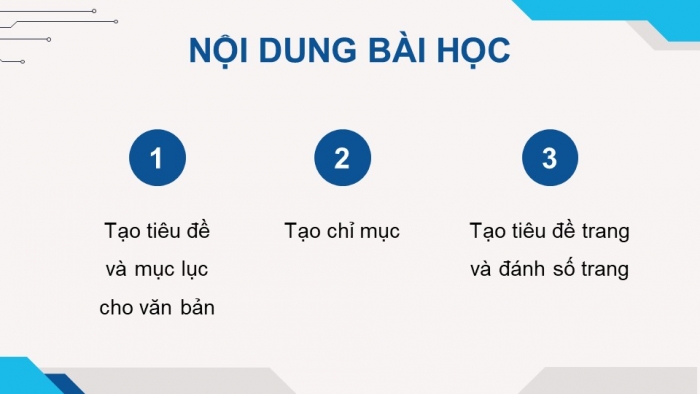

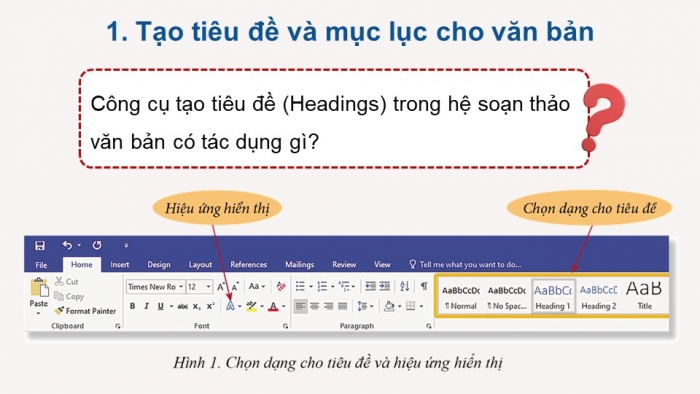
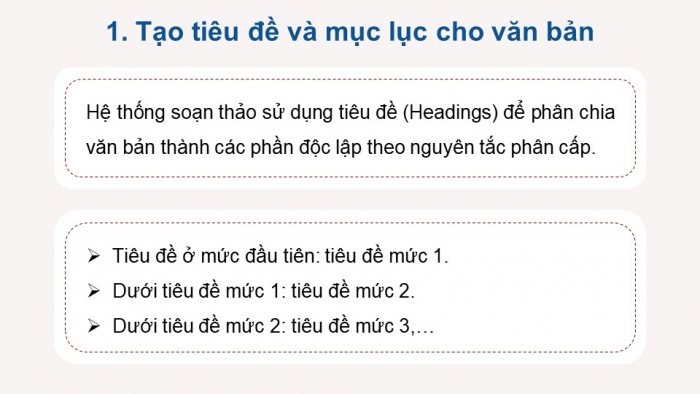
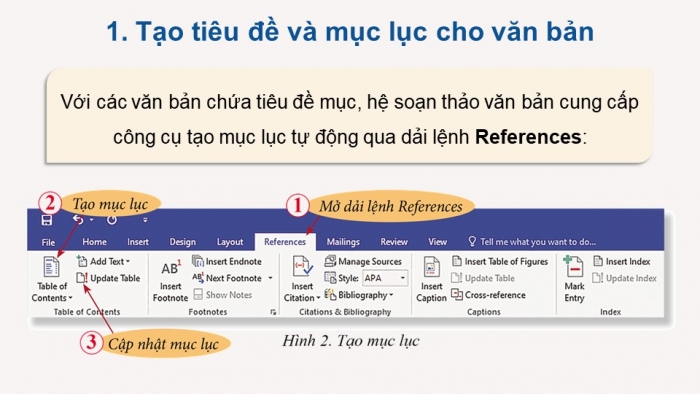
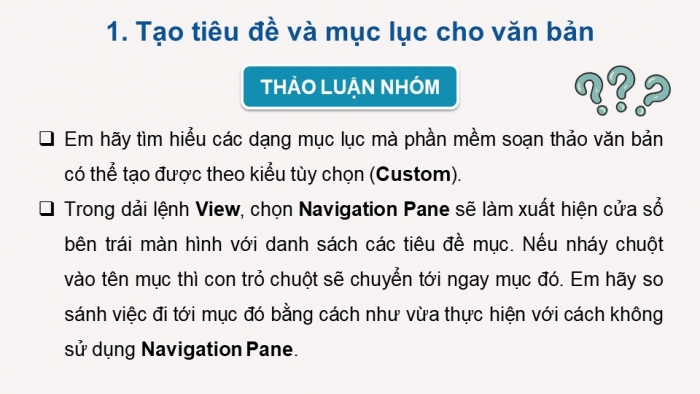


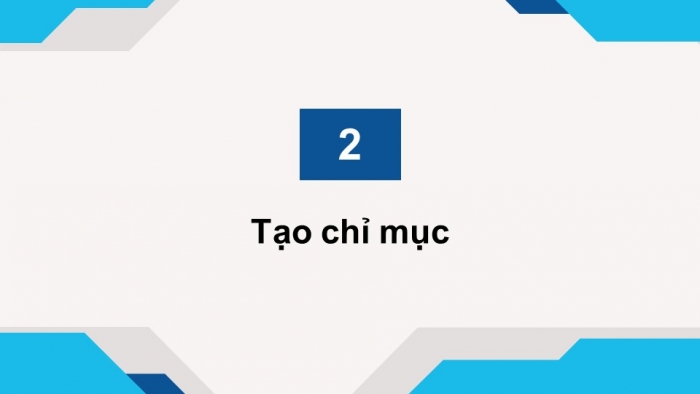
Xem toàn bộ: Giáo án điện tử chuyên đề Tin học 10 - Tin học ứng dụng Cánh diều
VUI MỪNG CHÀO ĐÓN
CÁC EM ĐẾN BUỔI HỌC NÀY!
KHỞI ĐỘNG
Theo em, có nên tạo mục lục tự động cho một tài liệu văn bản hay không?
BÀI 2: TỔ CHỨC PHÂN CẤP
THÔNG TIN TRONG VĂN BẢN
NỘI DUNG BÀI HỌC
Tạo tiêu đề và mục lục cho văn bản
Tạo chỉ mục
Tạo tiêu đề trang và đánh số trang
1 Tạo tiêu đề và mục lục cho văn bản
Công cụ tạo tiêu đề (Headings) trong hệ soạn thảo
văn bản có tác dụng gì?
Hệ thống soạn thảo sử dụng tiêu đề (Headings) để phân chia văn bản thành các phần độc lập theo nguyên tắc phân cấp.
- Tiêu đề ở mức đầu tiên: tiêu đề mức 1.
- Dưới tiêu đề mức 1: tiêu đề mức 2.
- Dưới tiêu đề mức 2: tiêu đề mức 3,…
Với các văn bản chứa tiêu đề mục, hệ soạn thảo văn bản cung cấp công cụ tạo mục lục tự động qua dải lệnh References:
THẢO LUẬN NHÓM
- Em hãy tìm hiểu các dạng mục lục mà phần mềm soạn thảo văn bản có thể tạo được theo kiểu tùy chọn (Custom).
- Trong dải lệnh View, chọn Navigation Pane sẽ làm xuất hiện cửa sổ bên trái màn hình với danh sách các tiêu đề mục. Nếu nháy chuột vào tên mục thì con trỏ chuột sẽ chuyển tới ngay mục đó. Em hãy so sánh việc đi tới mục đó bằng cách như vừa thực hiện với cách không sử dụng Navigation Pane.
Một số dạng mục lục mà phần mềm soạn thảo văn bản có thể tạo được theo kiểu tùy chọn (Custom):
From template, classic, distinctive, fancy, morden, formal, simple.
Công cụ Navigation Pane giúp truy cập nhanh tới phần văn bản trong mục đó mà không cần thao tác kéo trang.
2 Tạo chỉ mục
- Việc tạo chỉ mục cho văn bản có ý nghĩa gì?
- Hệ soạn thảo văn bản cung cấp công cụ đánh chỉ mục trong dải lệnh nào?
Chỉ mục giúp chia nhỏ một nội dung thành các ý con độc lập và truyền đạt thông tin một cách tách bạch, rõ ràng.
Hệ soạn thảo văn bản cung cấp công cụ đánh chỉ mục trong dải lệnh Home.
3 Tạo tiêu đề trang và đánh số trang
Ta có thể tạo tiêu đề trang và đánh số trang trong dải lệnh nào của hệ soạn thảo văn bản?
Trong dải lệnh Insert, hệ soạn thảo văn bản cung cấp nhiều mẫu để tạo tiêu đề trên (Header), tiêu đề dưới (Footer) cho các trang văn bản và một trường hợp riêng của tiêu đề là đánh số trang.
Nếu chế độ đánh số trang được bật, hệ thống soạn thảo sẽ tự động ghi nhận địa chỉ trang và sử dụng nó để tạo mục lục, phục vụ truy cập nhanh tới mục có nội dung tra cứu.
GHI NHỚ
- Dải lệnh Home cung cấp công cụ tạo tiêu đề cho các phần, mục,... bằng cách gán thuộc tính Heading 1, 2,... cho dòng tương ứng.
- Đối với văn bản có tiêu đề mục, công cụ tạo mục lục tự động cho phép truy cập nhanh tới đoạn văn bản cần thiết.
- Hệ soạn thảo văn bản cung cấp công cụ tạo chỉ mục cho các nhánh con ở nhiều dạng khác nhau trong dải lệnh Home; công cụ đánh số trang, tạo tiêu đề ở trên và dưới của mỗi trang trong dải lệnh Insert.
LUYỆN TẬP
Em hãy mở một văn bản đã có của mình và thực hiện:
1) Sử dụng các lệnh trong dải lệnh Home để chọn dạng cho mỗi tiêu đề đã có trong văn bản. Chú ý: Chọn mức tiêu đề (Heading) phù hợp với tính phân cấp của các tiêu đề.
2) Đánh số trang ở cuối mỗi văn bản theo mẫu Trang x/y, trong đó x là số của trang, y là tổng số trang trong văn bản. Ví dụ trang 5 của văn bản gồm 24 trang có dòng đánh số là Trang 5/24.
HƯỚNG DẪN:
1) Văn bản được sử dụng cần có nhiều dòng. Tùy vào phân cấp của văn bản để chọn Heading phù hợp.
2) Tạo văn bản mới từ nội dung của một văn bản có sẵn. Có nhiều cách thực hiện yêu cầu đã nêu. VD: vào mục Insert, chọn Page Number, tiếp theo chọn Bottom of Page, nháy chuột vào mục Bold Numbers 2, sau đó thay từ "Page" bằng từ "Trang", gán định dạng in nghiêng, thay từ "of" bằng dấu "/" và gán định dạng màu đỏ cho cả dòng.
VẬN DỤNG
Mở một văn bản em đã soạn thảo, tạo tiêu đề dưới ở góc bên trái của trang cho các trang chẵn với nội dung là tên mình và tên trường.
--------------- Còn tiếp ---------------
Trên chỉ là 1 phần của giáo án. Giáo án khi tải về có đầy đủ nội dung của bài. Đủ nội dung của học kì I + học kì II
Đủ kho tài liệu môn học
=> Tài liệu sẽ được gửi ngay và luôn
Cách tải:
- Bước 1: Chuyển phí vào STK: 1214136868686 - cty Fidutech - MB
- Bước 2: Nhắn tin tới Zalo Fidutech - nhấn vào đây để thông báo và nhận tài liệu
Xem toàn bộ: Giáo án điện tử chuyên đề Tin học 10 - Tin học ứng dụng Cánh diều
